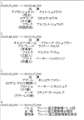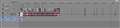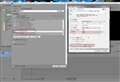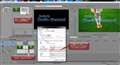Vegas Pro 12 EDIT

�V���b�v���̔����i���f�ڂ���܂ł��҂��������� ���i���ڃO���t
Vegas Pro 12 EDITSONY Media Software
�ň����i(�ō�)�F�V���b�v���̔����i���f�ڂ���܂ł��҂��������� �o�^���F2012�N11��29��
���̃y�[�W�̃X���b�h�ꗗ�i�S37�X���b�h�j![]()
| ���e�E�^�C�g�� | �i�C�X�N�`�R�~�� | �ԐM�� | �ŏI���e���� |
|---|---|---|---|
| 1 | 10 | 2015�N2��15�� 17:10 | |
| 2 | 6 | 2015�N2��6�� 19:46 | |
| 1 | 1 | 2015�N1��30�� 21:50 | |
| 1 | 8 | 2015�N1��23�� 03:47 | |
| 1 | 3 | 2015�N1��21�� 18:48 | |
| 4 | 7 | 2015�N1��18�� 12:55 |
- �u����̍i���݁v�̖��ԐM�A�������͍ŐV1�N�A�����ς݂͑S���Ԃ̃N�`�R�~��\�����Ă��܂�
����ҏW�\�t�g�E����Đ��\�t�g > SONY Media Software > Vegas Pro 12 EDIT
���͌���MovieStudio12���g�p���Ă���܂���
������X�[�p�[�C���|�[�Y�̋@�\�ɕs���������Ă���܂�
���̃\�t�g�́A�G���h���[���Ȃǂɉ�����V���h�E��t�����܂����H
�܂��A�ʏ�̃^�C�g���̒��̎w�蕶���̂ݐF��ς�����ł��܂��ł��傤���H
���g�p���̂����A�X�������肢�v���܂�
�����ԍ��F18450122�@�X�}�[�g�t�H���T�C�g����̏�������
![]() 0�_
0�_
�ς����ҁ[ ����
�N���W�b�g���[�����v���Z�b�g�̃W�F�l���[�^�̂��Ƃł��傤���B
����VegasPro���g���Ă��܂����A�v���Z�b�g�̃W�F�l���[�^�ł͐F�X�ȃo���G�[�V�������������Ă��A�ł���͈͂̓v���Z�b�g�̋@�\�Ɍ�����̂ŁA���̕��@���g���Ɖ\�ł��ˁB
�Ⴆ�A�v���Z�b�g�̃N���W�b�g���[���u���������ŃX�N���[���v���g���ƁA����]�̃A�E�g���C����V���h�E�̓K�p�͕s�����A�P�����ÂK�p����̂��o���Ȃ��ł��ˁB
�Ȃ̂ŁA����]�̂��Ƃ��s���ɂ͎��̕��@�ł����������Ǝv���܂����BMovieStudio�ł������悤�ɂł���̂ł́B
�N���W�b�g���[�����Ƃ���ƁA
�E�A�E�g���C���ƃV���h�E��t����F�^�C�g���쐬�ŃA�E�g���C���ƃV���h�E��K�p���āA�L�[�t���[���ŃX�N���[��������B
�E�P�����ÂF��ς���FProType Titler�ōs���B�L�[�t���[��(�ό`�I�t�Z�b�gY)�őS�̂��X�N���[��������G���h���[������������B
�̂悤�ɁA���R�ɍ��܂��B
�����ԍ��F18452041
![]() 1�_
1�_
�F�ٖ��x�ʖ�����
�����̃R�����g���肪�Ƃ��������܂�
Vegas Pro 13�̎��p�ł��C���X�g�[���ł����̂Ō��Ă݂܂�����
MovieStudio12�ƃ^�C�g���֘A�͓����悤�������̂Ŏ��̊�]�͂ł��Ȃ��Ɣ��f���܂���
�F�ٖ��x�ʖ�����̃A�h�o�C�X�Q�l�ɂȂ�܂���
���̂悤�ɂ���ł���Ƃ̂��Ƃł����AMovieStudio12�ɂ�Protype Titler�͓����Ă��Ȃ��悤�ł�
�ȑO�AEDIUS Neo���g�p���Ă�����ł����A�^�C�g���֘A�͂���Ȃ�Ɏ��R�x���������̂ł���
���́A�g������̕����ʼn��Ƃ������䂭�C�����Ƃ��鎖�������AMovieStudio12�������������̂�
��芷��������ł�
MovieStudio��EDIUS Neo�ɔ�ׂ��(���������܂���)�g������͏���Ǝv���܂���
�X�[�p�[�C���|�[�Y���͐����邵�A�ʓ|�����A�C�}�C�`�Ɗ����Ă܂����B
���肪�Ƃ��������܂�
�����ԍ��F18452529
![]() 0�_
0�_
���[���A�b�v���͏o���܂��A
�t���[�̎����\�t�g�Ȃǂ��g���āA�^�C�g���E�N���W�b�g���쐬���o���܂��B
�i�ܘ_�A�ꕶ�����ɕ����F���w��ł��܂��j
*���̓����m2ts�ł����Amp4�ϊ����Ɍ��F���܂���
�g�p�t���[�\�t�g��@:
�@srt�쐬�@MediaSubTitler/VisualSubSync
�Asup�ϊ��@easySUP/BDSup2Sub
���̑��@MS Office Excel ��MSPaint /����PNG�쐬�\�t�g
�Y�t����̔w�i�͍��F�ł����A
�Î~��i������������j�����g���܂��B
*���ӓ_�́@forced flag ��set all
�����ԍ��F18461000
![]() 0�_
0�_
�ς����ҁ[ ����
���ӂ�
siniperca2����ɕ������ƁAVegasPro���g���ăX�^�[�E�H�[�Y���I�[�v�j���O�^�C�g��������Ă݂܂����B
�܂��e���Ȃ̂Œ�������Ƃ����Ɨǂ��Ȃ�Ǝv���܂�������UP���܂��B���AUP�����ʼn掿�͉����Ă��܂��B
�N���W�b�g���[�����g���Ă��܂��B
BGM�̓W�����E�E�C���A���Y�̃X�^�[�E�H�[�Y�E���C���^�C�g�����C���p�N�g�傫���ł����AUP�ɂ͎x�Ⴀ��̂ʼn����͔����܂����B�Ƒ����Ɍ����鎄�I���p�͈͂Ȃ�t����OK�Ǝv���܂��B
��ȕ��@�́A
�E�w�i�ɉF��(�t���[�f�ނ���܂�)
�E�^�C�g���̃t�H���g��HGP�S�V�b�NE�̑�����Sony�^�C�g�����g���A�E�g���C����t���Ē��������Ă��܂��B
�������̓X�|�C�g�œ��ߔw�i�������w�肷��ƊȒP�ł��B
�E�^�C�g���̃X�P�[�����L�[�t���[���ʼn�������悤�������Ă��܂��B
�E�N���W�b�g���[����FX�́u�ό`�v�́u����X�N�C�[�Y�v��K�p���Ă��܂��B
���ł��B
�����ԍ��F18465791
![]() 0�_
0�_
>siniperca2����ɕ������ƁAVegasPro���g���ăX�^�[�E�H�[�Y���I�[�v�j���O�^�C�g��������Ă݂܂����B
�������I
>�N���W�b�g���[�����g���Ă��܂��B
����������g���Ă��������܂����B
�N���W�b�g���[��.txt �� �N���W�b�g���[��.xml ���G�N�X�|�[�g�ۑ��������̂�
�ҏW���ăC���|�[�g����Ǝ�y�Ɉ����܂��ˁB
VegasPro�ō쐬�����I�[�v�j���O�^�C�g���ɁA
�����X�g���[���i�ł̉���Ȃǁj��mux���ăI�[�T�����O���āA
�D�݂ɉ����ā@on/off �i�\��/��\��) ����Ɓ@�E�E�E
�܂��A����Ȃ��Ƃ͎��Ȗ����̐��E�ł����B
�����ԍ��F18466421
![]() 0�_
0�_
�ς����ҁ[ ����Asiniperca2����
����ɂ���
�������X���C�����܂��B
���N���W�b�g���[����FX�́u�ό`�v�́u����X�N�C�[�Y�v��K�p���Ă��܂��B
����ł͕�����̏㕔���������܂��Ă��������ʼn���������ʂ��o�Ȃ��̂ŁA�N���W�b�g���[���Ƀg���b�N���[�V������3D�\�[�X�A���t�@��K�p���ď㕔��Z�����s�֓|���ĉ��߂��o���A��蒼���܂����B
���A������̃T�C�g�ł͉掿���Ĕw�i�̐���������Ȃ��Ȃ�܂��̂ŁAYouTube��BGM����1080P��UP���܂����B�����URL�͉��L�ł��B��낵�����1080P�ݒ�ł������������B
http://youtu.be/IuZPj6bZr4A
�w�ljf�悻������̓����ɂȂ�܂����B���̃^�C�g���o���^�C�~���O�Ń��C���e�[�}BGM���X�^�[�g������ƃC���p�N�g����܂��B
�����ԍ��F18468474
![]() 0�_
0�_
�F�ٖ��x�ʖ� ����
�����q���g�ɂȂ�܂��B
�i��ρA����ł����j
����ȃt�H���g���g���A���{���ɋ߂��Ȃ邩���E�E�E�B
http://ja.fonts2u.com/starwars.%E3%83%95%E3%82%A9%E3%83%B3%E3%83%88
�����ԍ��F18468538
![]() 0�_
0�_
siniperca2����
���ӂ�
��肪�Ƃ��������܂��B
���̃t�H���g���g������A�����}���}�ł��ˁB(^_^)v
VegasPro�͍H�v�ł��邱�Ƃ����ڂŁA����Ă���Ɣ�r�I�g���Ղ����N�I���e�B�ǂ��o����Ǝv���Ă��܂��B
�܂��F�X������낵�����肢���܂��B
�����ԍ��F18469297
![]() 0�_
0�_
YouTube��UP�������̂��폜���āA�蒼�����܂����B
�E�^�C�g�����k���ʼn����������悤�ɂ��Ă��܂������s���R�Ȃ̂ŁAZ���̉������ֈʒu�ړ������Ċ��炩�ɂ��܂����B
�E�莚��siniperca2���Љ�̃t�H���g���g���܂����B
YouTube�����URL�͉��L�ŁA1080P�ł��B(BGM����)
http://youtu.be/-g35i4tQXAw
�����ԍ��F18479621
![]() 0�_
0�_
>�E�^�C�g�����k���ʼn����������悤�ɂ��Ă��܂������s���R�Ȃ̂ŁA
>Z���̉������ֈʒu�ړ������Ċ��炩�ɂ��܂����B
�O�실�X�ADL���Č���ׂ܂����B
�f���炵���o���h���ł��ˁB
�i����Ƃ��ۑ��j
>�E�莚��siniperca2���Љ�̃t�H���g���g���܂����B
���́A�����쐬���āA�I�[�T�����O�����邱�Ƃ������̂ŁA
�e��̃t���[�E�t�H���g��DL���Ďg���Ă��܂��B
�m��^�C�g�����t���[�E�t�H���g�����\������̂ł��ˁB
���Q�l�܂�
http://www.1001freefonts.com/famous-fonts.php
������́A�f��̎������t�H���g
http://www.forest.impress.co.jp/library/software/cinecaption/
�A
�F�ٖ��x�ʖ� ����i�F�ٖ��x�ʖ�EditPro �ƌ����������E�E�E�I�j
�̃��X������[�ŁA�����ɎQ�l�ɂȂ���̂́A�S�ăe�L�X�g�ۑ����Ă��܂��B
������AVegasProEdit��{�i�g�p����ۂɎQ�Ƃ����Ē����܂��B
�����ԍ��F18479995
![]() 0�_
0�_
����ҏW�\�t�g�E����Đ��\�t�g > SONY Media Software > Vegas Pro 12 EDIT
�r�f�I��AVCHD��FHD�A60i�A24Mbps�ŎB�e���Ă��܂��B
�����_�����O�̃v���t�@�C���ŁA�v���W�F�N�g�ݒ�ɍ��킹��Ƀ`�F�b�N������ƁAAIFF����XDCAM�܂�=���t���̂͂Ȃ��ł��傤�B�ǂ��I�������炢���̂��A�h�o�C�X���肢���܂��B
�����ԍ��F18440921�@�X�}�[�g�t�H���T�C�g����̏�������
![]() 1�_
1�_
���S��O����
����ɂ���
�u�v���W�F�N�g�ݒ�ɍ��킹��v�́A�R�[�f�b�N��`�������킹��̂ł͂Ȃ��A�ړI�`���̃e���v���[�g�J�e�S���[���Ń\�[�X�Ɉ�ԓK�������v���t�@�C���Ɂ����t���d�l�ł��ˁB
�܂�VegasPro�͐F�X�ȖړI�����Ƀ����_�����O���邱�Ƃ��l���A���̒��łǂ��I��������ǂ�����Ղ�����\���ɂ��Ă���̂��Ǝv���܂��B
�Ⴆ�A�������̎B�e�\�[�X�ɂ����āA�������o�͂���������AC-3��I������u�X�e���IDVD�v�Ɂ����t���B
XDCAM EX�ɏo�͂������Ƃ��́uHQ 1920×1080-60i�A35Mbps VBR�v�Ɂ����t���Ƃ�������ł��B
�ŁA�ǂ��I�����邩�ł���AVCHD�̂܂܂ł悯��ASony AVC�J�e�S���[��AVC 1920×1080-60i���K���Ă��܂��B���J�e�S���[����Blu-ray 1920×1080-60i�ɂ������t���܂����A������̓r�f�I�X�g���[���݂̂ʼn����͏o�͂��܂���B
�����ԍ��F18441408
![]()
![]() 0�_
0�_
���X���肪�Ƃ��������܂��B�����Ȃ�ł��ˁA�������܂����B
����ƃv���t�@�C����AVCHD 1920×1080-60i�ɂ��āA�r�b�g���[�g��24Mbps�ɍ��킷�̂ɃJ�X�^���ŏグ�����̂ł����A24Mbps�ɐݒ�ł��Ȃ��̂ł��B
�������@������̂��A���������肢���܂��B
�����ԍ��F18442158�@�X�}�[�g�t�H���T�C�g����̏�������
![]() 0�_
0�_
���S��O����
Sony AVC��AVCHD 1920×1080-60i�ł̓J�X�^���ݒ肪�ő��22Mbps�ł��ˁB
�����Ń\�[�X�̃r�b�g���[�g�����ۂɒ��ׂĂ݂ĉ������B�r�f�I�J������24Mbps���[�h�B�e�ł����ۂ̃f�[�^�́A�ق�MAX22Mbps�ɂȂ��Ă���Ǝv���܂��B
�܂�VegasPro�ł̓r�e�I�J�����̎��ۂ̃r�b�g���[�g�ɍ��킹���ݒ�d�l�Ǝv���܂��B�Ȃ̂Ŗ�22Mbps�ݒ��OK�Ǝv���܂���B
�����ԍ��F18442689
![]()
![]() 0�_
0�_
�F�ٖ��x�ʖ�����A����J�����̃f�[�^���ׂ܂�����A����ꂽ�悤�ɍő�22Mbps�ł����B
�Ȃ�قǂ悭������܂����B
���ƁA���̃v���t�@�C���̍����r�b�g���[�g�Ń����_�����O����������Ɨǂ��̂ł��傤���B
���̃e���v���[�g�������̂ł��傤���B
�����ԍ��F18444385�@�X�}�[�g�t�H���T�C�g����̏�������
![]() 0�_
0�_
���S��O����
����ɂ���
�����̃v���t�@�C���̍����r�b�g���[�g�Ń����_�����O����������Ɨǂ��̂ł��傤���B
�����A�\�[�X�掿�ȏ�̃v���t�@�C���Ƀ����_�����O���Ă��ǂ��Ȃ��ł͂���܂���B
�B�e����Ă���H.264/1920×1080/60i/24Mbps�Ȃ�O�Ƀ��X���܂����v���t�@�C�����x�X�g�ł��ˁB
�܂��o�̓t�@�C����g�ݍ��킹�����ĈȌ�̕ҏW�ŌJ��Ԃ��g���\��̏ꍇ�͒��ԓI�Ȏg������Sony MXF��HD EX 1920×1080-60i/35Mbps�ɏo�͂��Ă����̂���ł��B�ҏW���J��Ԃ��Ă܂�Sony MXF�֏o�͂��Ă��X�}�[�g�����_�����O�o���ė��Ȃ��B�A���A�z�[�����[�X�̃v���[���[�ł͍Đ��s�B
���A���Q�l�ł���VegasPro13�ł�H.264/1920×1080/60i �̃\�[�X�ɂ���XAVC�ŃC���^�[���[�X�o�͂��Ή�����悤�ɂȂ����̂ŁAXAVC HD 1920×1080 Intra 59.94i�ɂ������t���܂��B�����āA���̃X�}�[�g�����_�����O���o����悤�ɂȂ�܂����B
�����ԍ��F18445249
![]()
![]() 0�_
0�_
���������肪�Ƃ��������܂��B
VegasPro�͔͈͂��L���ĂȂ��Ȃ�����ł��B���̎g�����͕ҏW����BD��DVD��������肪���S�Ȃ̂ŁASony AVC���悳�����ł��ˁB
�A�h�o�C�X�����������肪�Ƃ��������܂����B�܂���낵�����肢���܂��B
�����ԍ��F18445759�@�X�}�[�g�t�H���T�C�g����̏�������
![]() 1�_
1�_
����ҏW�\�t�g�E����Đ��\�t�g > SONY Media Software > Vegas Pro 12 EDIT
�͂��߂܂��āA���ݓ���ҏW�̗��K�����Ă��܂��B
�Y�t���܂����摜�̐Ԃ������������������̂ł����ǂ̗l�ɂ���Ώ��������\�ł��傤���H
�A�h�o�C�X���肢�v���܂��B
![]() 0�_
0�_
�摜���Y�t����Ă܂���ˁB
�����ԍ��F18422671
![]() 1�_
1�_
����ҏW�\�t�g�E����Đ��\�t�g > SONY Media Software > Vegas Pro 12 EDIT
�N���̓����Z�[����Vegas���[�U�[�ɂȂ������̂ł��B
����܂�lenovo�̃m�[�gcore i5/8GB������/240GB��SSD/15�C���`(1366x768)�̃X�y�b�N�Ŏg�p�B�����_�����O�ɑ������Ԃ��|������̂̑��슴�͌y���C�ɓ���܂����B�����A���j�^�𑜓x���Ⴂ�̂Ń^�C�����C���⑼�̃E�B���h�E�Ƃ̂��߂������ŁA����PC���~�����Ǝv�������ADell����4K�m�[�gPC�������ɁI�@�������̂X���ɑ��U�Ń|�`�����̂͗ǂ������̂ł������
http://www.dell.com/jp/p/inspiron-15-7548-laptop/pd?oc=cai5236rsp57s16in1ojp&model_id=inspiron-15-7548-laptop
15�C���`���j�^��4K�𑜓x(3840x2160)�ƂȂ�ƁA���̂܂܂ł͕����\�����ɏ��ɂȂ�܂��BPC�̉𑜓x�ݒ�Łu�e�L�X�g�̂�250%�g��v�ɂ���Α�̂̃A�v���̓t��HD(1K)���炢�̊��o�ŕ\��������K�Ɏg���܂����uVegas Pro 12�v�͕������傫���Ȃ�܂���B�L���g����Ǝv���Ă����̂ɃK�b�J���ł��I�@���ǁAVegas���g���Ƃ���1K(1920x1080)�ɗ��Ƃ��Ďg���Ă��܂��B���ɉ��z�f�X�N�g�b�v�uVirtualBox�v���ł́uubuntu�v���������ł��B
���������A�𑜓x���Đݒ肷��͖̂ʓ|�����A�܊p�̍��𑜃��j�^����������Ȃ��ȁ`�Ǝc�O�Ȏv���ł��B�o���h���ŕt���Ă����v���~�A�G�������c�̕\���͊g�傳��g���܂��Bsony���Ή����Ă����ƗL����ł����ˁ`�@���ɗǂ����@���������̕�������ꂽ�炲�������������B
![]() 0�_
0�_
���m�Y����
15�C���`��4K�\����ƂƂ́B�����ǂ߂Ȃ�������ł́B4K�r�f�I��ʐ^�̎�������4K�\���Ȃ炢�������ł��ˁB
4K�\����ƂŃ����b�g���ł�̂�40�C���`���炢�̑���4K���j�^�[�ŕ�����ʂ���ׂĈꗗ���ǂ��s�������ꍇ�ł͂Ȃ��ł��傤���B
�P��ʂł̕ҏW��Ƃ�FullHD�ŏ[���Ǝv���Ă��܂��B
���L�����N��̂��ӌ��͎Q�l�ɂȂ�܂��ˁB
http://fivetecvideo.at.webry.info/201409/article_1.html
�����ԍ��F18394537
![]() 1�_
1�_
����Ɍ��炸����dpi�̃m�[�gpc�ɂ͂��ׂē�����肪����B
�Ȃ����\���̃X�P�[�����O����Ζ�肪�Ȃ��Ə����l�������̂��^��B
�����A�h�b�g�o�C�h�b�g�����ł��Ȃ����j�^�Ł@�S�~���\�������ł��Ȃ��\�t�g�ɂ���������A�\���𑜓x��ύX���Ă��~���悤���Ȃ��B
�����ԍ��F18394598
![]() 0�_
0�_
���F�ٖ��x�ʖ��l
��LaMusique�l
������̌����Ƃ���15�C���`4K�ł̕ҏW�͖����ł��ˁi�V�ዾ�ł������܂���j�B��Ђł�27�C���`3K���j�^(2560x1440)�Ńv���~�A�E�v�����g���Ă��܂����A�����傫�������Ȃ��L��ȃX�y�[�X�ō�Ƃł��܂��B��������ł̓f�X�N�g�b�v��Ƃ͑I�����ɂȂ��m�[�gPC�ɍS���Ă��܂��i���Ԃł܂�����ҏW�������̂Łj�B
�v���~�A�E�G�������c13�̕\����4K�𑜓x�ł��œK������Ă���A�t��HD�̃I���W�i���𑜓x�Ńv���r���[�����Ȃ���ҏW���ł��܂��B4K���j�^�͍���̕��y����Ńx���_�[���̑Ή����i�ނ��Ƃł��傤�ˁB
�����́A����1TB��HDD��5400rpm�Ȃ��512GB��SSD�Ɋ������ł��B
�����ԍ��F18395126
![]() 0�_
0�_
���̉t����27�C���`��WQHD�ł����A���K�Ɏg���Ă��܂��B�i�̊��I��23�C���`�̃t��HD�𑜓x���L���Ȃ��������j
��L�̃X����ǂ�ł���ƍŋ߈����Ȃ��Ă��Ă���30�C���`�O���4k�t�������ӂ��K�v�݂����ł��ˁB
�����ԍ��F18395806
![]() 0�_
0�_
��A�����A�l
���@������̂���ԂȂ�ł��傤����Vegas�͓���ĂȂ��ł��傤����A���݂����Ȑl�����K�v�ł��傤�i���j
30�C���`������Α��v���Ǝv���܂����A1K2��̕������K�ł��傤���H
�����ԍ��F18396064
![]() 0�_
0�_
���ӂ�
4K�ҏW�́A���m�Y����AA��Ă���A����̋�QHD(2560×1440)���x�X�g�����m��܂���ˁB
�����ԍ��F18396067
![]() 0�_
0�_
�����m�Y����
�t��HD�̃}���`���j�^�[��������ł������E�̖ڐ����̓������v���������ς킵����2�{���WQHD�ɗ��������܂����B
����ҏW���l�����WQHD�̃R�X�p�����܂���27�C���`��I�����܂����B
���z��WQHD��27�C���`�̃}���`�ł����ǁA�܂��܂��t��HD��23�C���`�ɂ��撣���Ă�����Ă܂��O�O
�����ԍ��F18396834
![]()
![]() 0�_
0�_
��A�����A�l
�Ȃ�قǁ@����2��ʃ��j�^���Ɗm���ɔ�ꂻ���ł��ˁI�@����27�C���`WQHD���j�^�ł̍�Ƃ���Ԏg���₷���Ǝv���܂��B
�����ԍ��F18397044
![]() 0�_
0�_
����ҏW�\�t�g�E����Đ��\�t�g > SONY Media Software > Vegas Pro 12 EDIT
����A�����Ă͎�t�F�[�h�����肭�����Ȃ��ŋ�Ԃ��ł�����肱�����Ă��܂��B
���݂������镪�������C�x���g�̃J�b�g�ҏW���ŘA���Ɏ��Ԃ������Ă���܂��B
�C�x���g�Ԃ̃^�C�����C���̏����Ȃǂł���܂������̂ł��������ł����E�E�E
�ȒP�ɘA������悤�Ȃ��Ƃ͂ł��܂����H
![]() 0�_
0�_
A�����A ����
���ӂ�
�����݂������镪�������C�x���g�̃J�b�g�ҏW���ŘA���Ɏ��Ԃ������Ă���܂��B
���̈Ӗ��̓C�x���g�̒��Ԃ�S�L�[���ňꕔ�J�b�g�폜����ƁA�J�b�g��̑O��̃C�x���g���������Ȃ��Ƃ����Ӗ��ł��傤���B
�����ł�����A�u�������b�v���v��OFF�ɂȂ��Ă����ԂȂ̂ŁAON�ɂ��Ă��������B�ꕔ�폜����ƑO�オ�����ŘA�����܂��B
�������b�v����(�摜�F�������b�v��)�̒ʂ�ŁA����������Ă��������B
���A�摜��VrgasPro13�Ȃ̂ŁAVer.12�ł͏�̕��ɕ���ł���c�[���̒��ɓ����}�[�N������܂��B
�����ԍ��F18390422
![]()
![]() 0�_
0�_
A�����A ����
����ɂ���
��̃��X���s�����Ă����̂ŁA�⑫���܂��B
���b�v���ҏW���Ȃ��ňꕔ�J�b�g�������߁A���݂����Ԃ����C�x���g������ł����Ԃł��ˁB
�����A������菇�ł��B
�E�܂��A�����X�̒ʂ�A�u�������b�v���v��ON�ɂ��ă��b�v���ҏW�̏�Ԃɂ��Ă����܂��B
�E��ԍ��̂����Ԃ̏�Ń_�u���N���b�N����ƁA���̂����ԕ����S�g���b�N�ɂ킽���Ĕ͈͂��F�t���ɂȂ�̂�Delete�L�[�������ƁA���͈̔͂̑S�g���b�N�̂����Ԃ��폜����āA������E�̃C�x���g�����֘A������܂��B
��ϊȒP�ɃT�N�T�N�����̂ŁA����ĉ������B
�����ԍ��F18391538�@�X�}�[�g�t�H���T�C�g����̏�������
![]()
![]() 1�_
1�_
�F�ٖ��x�ʖ�����
������
�����Ȃ�ł��I�܂��ɃC�x���g������ł��č��֊ȒP�ɋl�߂���������ł��I
�������b�v�������ꂩ��I���ɂ��Ƃ��Ζ��Ȃ������ł����A�����Ƃ������ɂ����̎g�����ł�
��L�̕ҏW�͕֗��ȕ��@�ł��ˁB
�����Ԃ̕ҏW�ɂȂ�قǂ��肪�����Ȃ�܂��I
�����ԍ��F18392610
![]() 0�_
0�_
����ҏW�\�t�g�E����Đ��\�t�g > SONY Media Software > Vegas Pro 12 EDIT
�܂����₳���Ă��������܂��B
�}���`�J�����ҏW������A�����^�C�g�����g���ăI���W�i���̃��S������āABD����鎞�\���������ł��B
����ł����A�����^�C�g�����S������āA�����g����悤�ɔw�i�����̃t�@�C��������ĕۑ����Ă��������̂ł����A�悭����܂���B
�p���[�f�B���N�^�[�͂ł��܂���ł����B
vegas pro�ŏo����ł��傤���B
![]() 1�_
1�_
���S��O����
����ɂ���
���[�V�����^�C�g����PowerDirector13(PDR13)�AVegasPro�̂ǂ���ł����܂��ˁB
���w�i�����̃t�@�C��������ĕۑ����Ă�������
���p���[�f�B���N�^�[�͂ł��܂���ł����B
��vegas pro�ŏo����ł��傤���B
PDR13�ł��^�C�g���w�i�͓��߂ł����^�C�g���@�\�Ƃ��Ďg���d�l�ł���A������I���W�i���̓J�X�^���^�C�g���ɓo�^���ĈȌ�g���܂��B����������݂̂߃A���t�@�`�����l���Ńt�@�C�����o�����邱�Ƃ��o���܂���B
�]���ĈȑO���X���܂����ʂ�A�o�͂���ƒʏ�̓���Ȃ̂Ŏg���Ƃ��ɃN���}�L�[���Ŕw�i���܂��B
VegasPro�̓A���t�@�`�����l���t���Ńt�@�C�����o���ł���̂ŁA�\�ł��B
�����_�����O�Ńv���t�@�C��AVI�̔k��I������ƁA�A���t�@�`�����l���Ń����_�����O�̃`�F�b�N���t������悤�ɂȂ�̂ŁA[�摜�F�A���t�@�`�����l���o��]�����Q�l�ɂ���Ă݂ĉ������B
���APDR13�Ń��[�V�����^�C�g�������A�����VegasPro�œǂݍ���ŃA���t�@���o�͂���Ƃ��́A��U�N���}�L�[���Ŕw�i���Ă���ĉ������ˁB
�����ԍ��F18378567
![]()
![]() 1�_
1�_
�F�ٖ��x�ʖ�����
�܂������b�ɂȂ�܂��B
VegasPro12�ŃA���t�@�`�����l���Ń����_�����O�ł��܂����B
�Ƃ��낪�A����avi�t�@�C����VegasPro�̃g���b�N�֒u���ƁA�w�i�������ɂȂ�܂���ł����B
�����Ⴄ�̂ł��傤���B
�����ԍ��F18378913
![]() 0�_
0�_
���S��O����
����avi�t�@�C�����v���W�F�N�g�Ɏ�荞�ނƁA�w�i���s���͗l�̃O���[�ɂȂ��Ă���A���t�@�`�����l���K�p����Ă��܂��B�v���t�@�C���̕\�����u�A���t�@��XXXXX�v�ɂȂ��Ă���Ǝv���܂��B
�����āA���̃t�@�C�����g���b�N�֔z�u�������_�ł̓A���t�@�������Ȃ̂ŁA�C�x���g�̔w�i�������Ă��Ȃ��͂��ł��B
�Ȃ̂ŁA�C�x���g��ʼnE�N���b�N�A�v���p�e�B�́u�A���t�@�`�����l���v���u�Ȃ��v�ɂȂ��Ă���̂ŁA�h���b�v�_�E�����X�g����u�Ȃ��v�ȊO�i���� ���Ȃ���OK�j��I������Ηǂ��ł��B
��������ƃC�x���g�T���l�C�����s���ɂȂ��Ĕw�i�������܂��B�i�摜�F�C�x���g�A���t�@�j
��L�摜��ł́uIroim�fs Movie Channel�v�̃��[�V�����^�C�g�����A�ǐ^�ł����A���S�ɂ���Ȃ�u�C�x���g �p��/�N���b�v�v���g���ď������E����ɂł��z�u����A�������S�ɂȂ�܂��ˁB
�����ԍ��F18379114
![]()
![]() 1�_
1�_
�F�ٖ��x�ʖ�����B
�A�h�o�C�X�����������悤�ɂł��܂����B���肪�Ƃ��������܂��A���ɂȂ�܂��B
����ƁA�ڂ��Ă����������^�C�g���̗�̓e�L�X�g�����̒��������āA�J�b�R�����ł��ˁB
����Ȃ̂��A�v���Z�b�g�Ɍ�����Ȃ��̂ł����A���ꂽ��ł����B
�����ԍ��F18379571
![]() 0�_
0�_
���S��O����
���ӂ�
��肭�s�����悤�ŁA�悩�����ł��B
�����A�kAVI�͂ƂĂ��f�[�^�ʂ��傫���Ȃ�̂ŁA���ʂ̃r�f�I�ɂ͂��܂�g���Ȃ��ł��ˁB
����̂悤�ȃ^�C�g�����̒Z�����̂ŃA���t�@�����ĉ��p������ł��܂����B
�^�C�g���̏�L�T���v���͐����O��PowerDirector�ō�������̂ŁA����Ȃ��ł��B
�K���Ƀe�L�X�g�������āA���E����K�p���A���E���ɂQ�F�O���f�[�V������t���āA���ꂩ�當�����͔̂w�i�Ɠ������F�ɂ���A�w�i�Ƌ��ɃN���}�L�[�Ŕ����܂��B
���Ƃ͍ŏ��ƍŌ�Ƀ��[�V������t���Ă��܂��B�uMovie Channel�v�̓Z���^�[Y���𒆐S�ɉ��s��]�����A�uIroim�fs�v�͏ォ�璆�S�փX���C�h�_�E�������铮���ł�(���Q�l����)�B
�����ԍ��F18379785
![]()
![]() 1�_
1�_
�F�ٖ��x�ʖ�����
����̃A�b�v���肪�Ƃ��������܂��B
����[�p���[�f�B���N�^�[���F�X�Ȃ��Ƃ��ł����ł��ˁB�S�R�g���Ă��܂���ł����B
���ꂩ�痼�����A�����Ǝg�����Ȃ���悤�����܂��B
���肪�Ƃ��������܂����B
�����ԍ��F18380217
![]() 0�_
0�_
���S��O����
����ɂ���
PowerDirector(PDR)��Ver.13�Ɏ���܂ŁA���X�G���R�掿���i�����ǂ���Ă��܂���(�܂��C�t���_�͂���܂���)�B�֘A�@�\���g�傳��Ă���̂ŁA��ʂ�G���Ă݂邾���ł���ςɂȂ��Ă��܂����ˁB
�^�C�g���쐬�̂��Q�l�ł����A
PDR13�ł̓v���Z�b�g�̃e���v���[�g��F�X�ƃJ�X�^�}�C�Y������ł��܂����AUltimate�ňȏ�ł�NewBlue Titler Pro(Ver.1.0�ł���)���v���O�C������Ă��č쐬�̕��������ƍL����܂��B
VegasPro12Edit���v���Z�b�g�^�C�g�������������āA�������ׂ����J�X�^�}�C�Y�ł��܂��B���ASony ProType Titler���L��܂��BProType Titler�͑��@�\�ł͖������A�P�����Â��[�V���������铙�ł��ăI���W�i���ȃ��[�V�����^�C�g�����ꂩ�����B
�������g�����Ȃ��Ă����ł͂���܂���̂ŁA�F�X�ƐG��Ȃ��痝�����Ă��������Ȃ��ł��ˁB
�撣���Ă��������B
�����ԍ��F18382379
![]() 0�_
0�_
�N�`�R�~�f������
�V���s�b�N�A�b�v���X�g
-
�yMy�R���N�V�����z15���炵��
-
�yMy�R���N�V�����zA20?
-
�yMy�R���N�V�����z30���\��
-
�y�~�������̃��X�g�z�T�[�o�[�p����PC �\����
-
�y�~�������̃��X�g�z10��7��
���i.com�}�K�W��
���ڃg�s�b�N�X
- TVS REGZA�̂������߃e���r5�I �L�@EL��mini LED�����掿�I�y2025�N9���z

�t���e���r�E�L�@EL�e���r
- �H��ߖ�̐�D�I �X�[�p�[�ł��g�N�ȍŋ��N���W�b�g�J�[�h7�I �y2025�N9���z

�N���W�b�g�J�[�h
- ����ł��������I 4���~�ȉ��̍��R�X�p�X�}�z�uOPPO Reno13 A�v

�X�}�[�g�t�H��
�i�p�\�R���j
����ҏW�\�t�g�E����Đ��\�t�g
�i�ŋ�3�N�ȓ��̔����E�o�^�j